
惠普m203d打印机驱动
v44.5.2693 官方版- 软件大小:48.70 MB
- 软件语言:简体中文
- 更新时间:2021-06-22
- 软件类型:国产软件 / 打印机驱动
- 运行环境:WinAll, WinXP, Win7, Win10
- 软件授权:免费软件
- 官方主页:https://www.hp.com/
- 软件等级 :
- 介绍说明
- 下载地址
- 网友评论
惠普m203d打印机拥有广泛的用户群体,大家在使用此打印机的时候一定要记得先来本站下载这个对应的驱动程序,安装惠普m203d驱动之后,就可以解决你在连接过程中遇到的各种问题,带来更棒的打印体验。
hp m203d基本参数:
产品类型:黑白激光打印机
产品定位:商用
最大打印幅面:A4
最高分辨率:1200×1200dpi
黑白打印速度:28ppm
处理器:800MHz
内存:标配:256MB,最大:256MB
双面打印:自动
网络功能:不支持网络打印

打印性能
打印方式:激光打印
首页打印时间:6.7秒(A4,就绪),6.4秒(Letter,就绪)
打印语言:PCL5c,PCL6,PS,PCLm,PDF,URF,PWG
月打印负荷:20000页
接口类型:USB2.0
耗材
耗材类型:鼓粉分离
介质规格
介质类型:纸张(激光纸,普通纸,相片纸,糙面纸,牛皮纸,信封,标签,卡片,明信片)
介质尺寸:A4,A5,B5(JIS),A6
自定义:76×127-216×356mm
介质重量:60-163g/㎡
进纸盒容量:标配纸盒:250页进纸盒,10页优先纸盒
最大纸盒容量:1个主纸盒+10张优先纸盒
出纸盒容量:标配:150页
惠普m203d怎么双面打印?
装上打印纸之后,打开一个需要双面打印的文档,找到【打印】按钮。
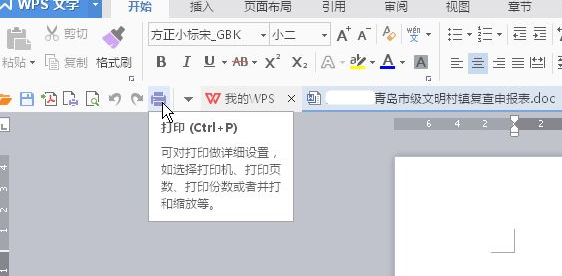
在双面打印之前,先设定好打印文档的份数,右中有一个【份数】按钮。
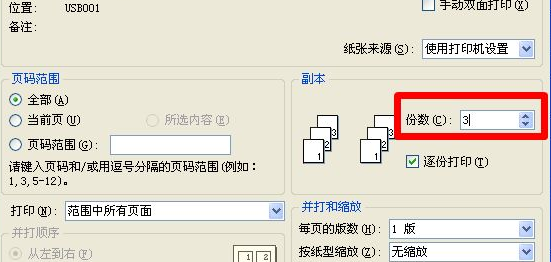
这里的份数不影响双面打印的效果。
双面打印的功能不是自动的,需要大家自主选择。
打印过程也不是全自动的,请勾选右上角【手动双面打印】复选框。

确定打印后,屏幕上会弹出一个【请将出纸器中已打印好一面的纸取出并将其放回到送纸器中,然后按下“确定”,继续打印】提示框。
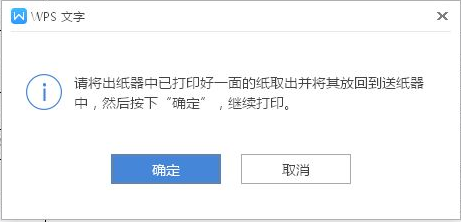
打印出来的纸也不要动,大家可以看到纸上面是没有字的,下面是有字的第一面。
将上一步打印出来的纸光面朝上,放纸的时候旋转180°,再放进送纸盒。
在USB设置过程中,没有发现或连接我的打印机怎么办?
使用这些提示和流程,帮助解决及避免USB连接问题。
重新启动打印机和计算机:重新启动计算机和打印机可以清除可能会出现的错误情况。
重新连接电缆:断开USB电缆,然后重新连接至打印机和计算机。
连接到其他USB端口:将连接线连接至电脑上的其他USB端口。
从USB集线器或扩展坞上拔下连接线:如果您使用的是USB集线器或者对接站,请尝试直接将电缆连接到计算机。
尝试使用其他USB连接线:使用不同的USB连接线。HP技术支持长度不超过3米(9英尺10英寸)的USB电缆。
拔下其他USB设备:如果您的计算机上连接了多个USB设备(如另一台打印机),则计算机可能无法为USB端口供给足够的电源,从而无法检测到所有USB端口。断开不使用的其他USB设备。
注意:请确保将打印机连接至电脑的2.0USB端口。
本类排名
本类推荐
装机必备
换一批- 聊天
- qq电脑版
- 微信电脑版
- yy语音
- skype
- 视频
- 腾讯视频
- 爱奇艺
- 优酷视频
- 芒果tv
- 剪辑
- 爱剪辑
- 剪映
- 会声会影
- adobe premiere
- 音乐
- qq音乐
- 网易云音乐
- 酷狗音乐
- 酷我音乐
- 浏览器
- 360浏览器
- 谷歌浏览器
- 火狐浏览器
- ie浏览器
- 办公
- 钉钉
- 企业微信
- wps
- office
- 输入法
- 搜狗输入法
- qq输入法
- 五笔输入法
- 讯飞输入法
- 压缩
- 360压缩
- winrar
- winzip
- 7z解压软件
- 翻译
- 谷歌翻译
- 百度翻译
- 金山翻译
- 英译汉软件
- 杀毒
- 360杀毒
- 360安全卫士
- 火绒软件
- 腾讯电脑管家
- p图
- 美图秀秀
- photoshop
- 光影魔术手
- lightroom
- 编程
- python
- c语言软件
- java开发工具
- vc6.0
- 网盘
- 百度网盘
- 阿里云盘
- 115网盘
- 天翼云盘
- 下载
- 迅雷
- qq旋风
- 电驴
- utorrent
- 证券
- 华泰证券
- 广发证券
- 方正证券
- 西南证券
- 邮箱
- qq邮箱
- outlook
- 阿里邮箱
- icloud
- 驱动
- 驱动精灵
- 驱动人生
- 网卡驱动
- 打印机驱动
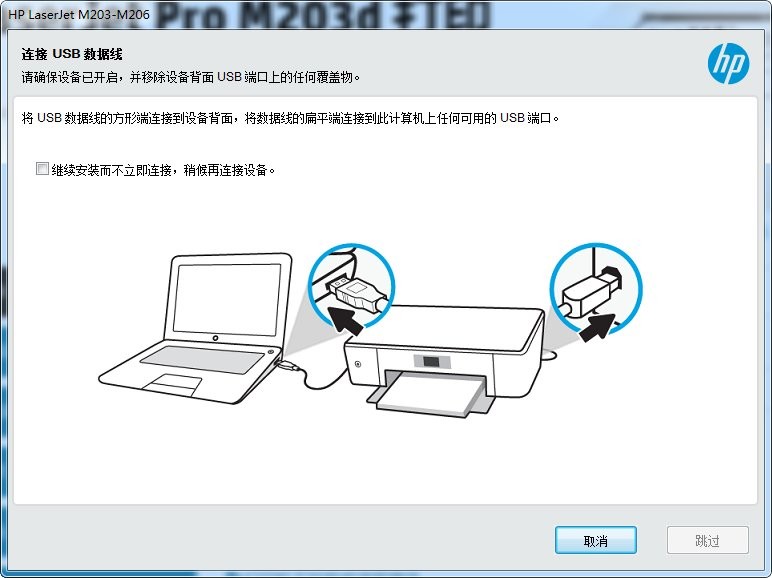





























网友评论